
精品为您呈现,快乐和您分享!
收藏本站
应用简介
xampp是一款集成建站软件包,集成了最新版本的Apache+MySQL+PHP+PERL软件,万无一失,全自动安装。它是本地网站建设的最佳软件套件。
xampp-建站集成软件包专门用于在本地计算机上搭建PHP运行环境并测试PHP网站代码。本次正式版xampp包含最新版本的Apache+MySQL+PHP+PERL集成安装包。
支持多种语言:英语、简体中文、繁体中文、韩语、俄语、日语等。

指示
如何安装XAMPP?
1、从本站下载最新版本的XAMPP安装包,双击运行。
2. 当出现“Bitnami”安装界面时,如果您的计算机上安装了防病毒软件,则会弹出询问框,告知您“防病毒软件可能会减慢安装过程”。不用担心,只需单击“单击是”按钮即可继续安装。
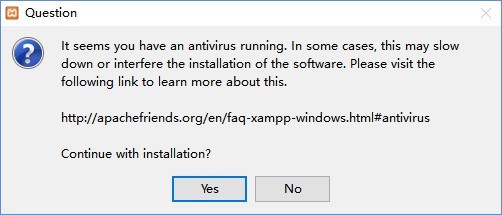
紧接着,安装程序会弹出一个警告框,告知“系统启动用户帐户控制功能时,会影响XAMPP的部分功能(权限问题引起),所以不要安装到C:Program Files( x86)目录下。记住这个要求后,直接点击“确定按钮”,关闭警告框,继续安装;

3、在出现的“XAMPP安装欢迎界面”中,直接点击“下一步按钮”,进入下一步。
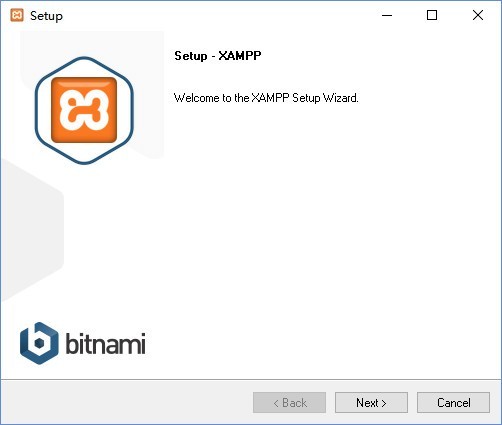
4、在弹出的“选择组件窗口”中,勾选左侧列表中的组件(全部安装),然后点击“下一步按钮”进行下一步;
5、在出现的“Bitnami简介窗口”中,取消勾选“Learn more about Bitnami for XAMPP”(我对跳转到他们的主页没兴趣),然后点击“Next按钮”进行下一步;
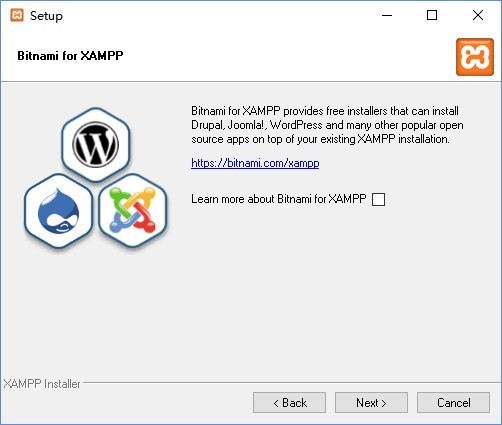
6.安心等待XAMPP安装
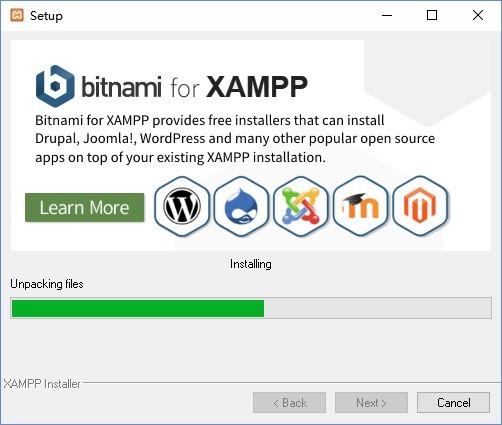
7.安装XAMPP后,如果打开Windows防火墙,此时会出现“Windows安全警报”。勾选“专用网络”和“公共网络”前面的复选框,然后单击“允许访问按钮”,以允许“Apache HTTP Server”在两个网络上进行通信;
8、在弹出的“完成安装窗口”中,勾选“是否立即启动控制面板?”前面的复选框。 (允许安装完成后打开XAMPP控制面板),然后点击“完成按钮”完成安装;
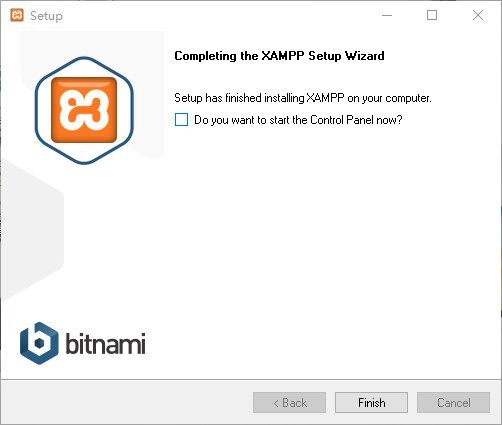
9、在弹出的“语言选择窗口”中选择美国国旗,然后点击“保存按钮”即可使用默认的美式英语作为界面语言;
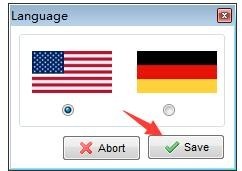
xampp启动服务
1. 在出现的“XAMPP控制面板窗口”中,服务栏中的单选按钮略有不同。 “X”表示相应组件尚未设置为Windows系统服务; “空白”表示该组件尚未安装;另外,还有“”,表示该组件已安装为Windows系统服务,可以启动。
2、在出现的“XAMPP控制面板窗口”中,点击“Apache”对应的“Config按钮”,然后选择“Apache(httpd.conf)”,打开http配置文件;
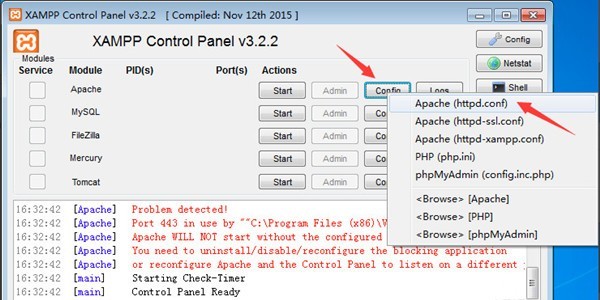
3、在打开的“httpd.conf文件”中,找到“Listen”后,将右侧端口改为“8000”(默认80端口不安全,8005、8009、8080端口会被Tomcat占用) 。保存更改后,关闭文件;

4、返回“XAMPP控制面板窗口”,继续点击“MySQL”右侧的“Config按钮”,然后在弹出的菜单中选择“my.ini”,打开MySQL配置文件;
5、在打开的“my.ini文件”中,找到“[client]”后,可以设置客户端连接MySQL的密码和端口。设置并保存后,可以直接关闭文件;
6、返回“XAMPP控制台窗口”,点击右侧“配置按钮”,打开“控制面板配置窗口”;
7、在弹出的“控制台配置窗口”中,勾选“模块自动启动”下的所有模块,这样每次控制面板启动时,都会自动启动这些勾选的模块。设置完成后,点击“保存按钮”保存设置;
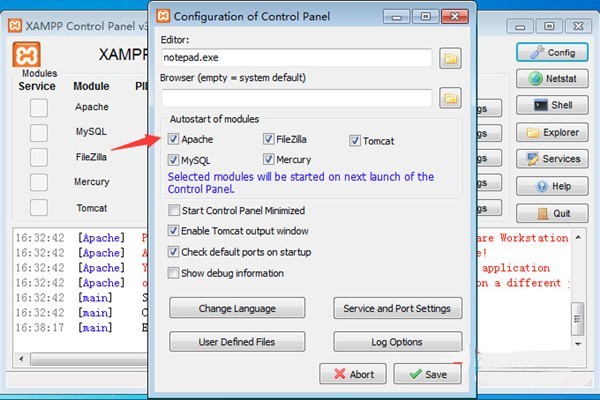
8、设置自动启动模块后,Windows防火墙会连续弹出4个提示框。在每个提示框中勾选“专用网络”和“公共网络”,然后单击“允许访问按钮”允许访问;
9. 打开浏览器并输入“http://127.0.0.1:8000”并按Enter键。如果您看到XAMPP 欢迎页面,则表示Apache 工作正常。享受!
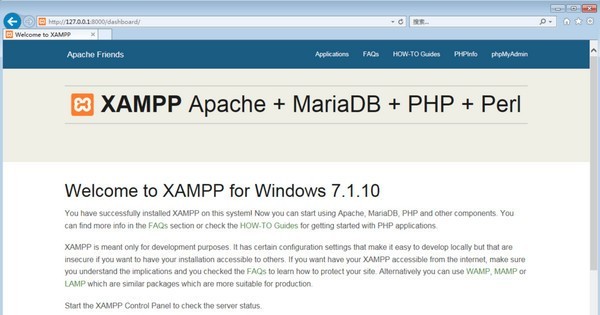
热门攻略
热门资讯